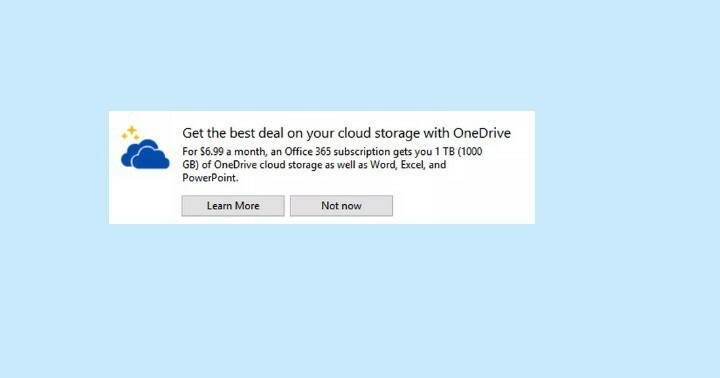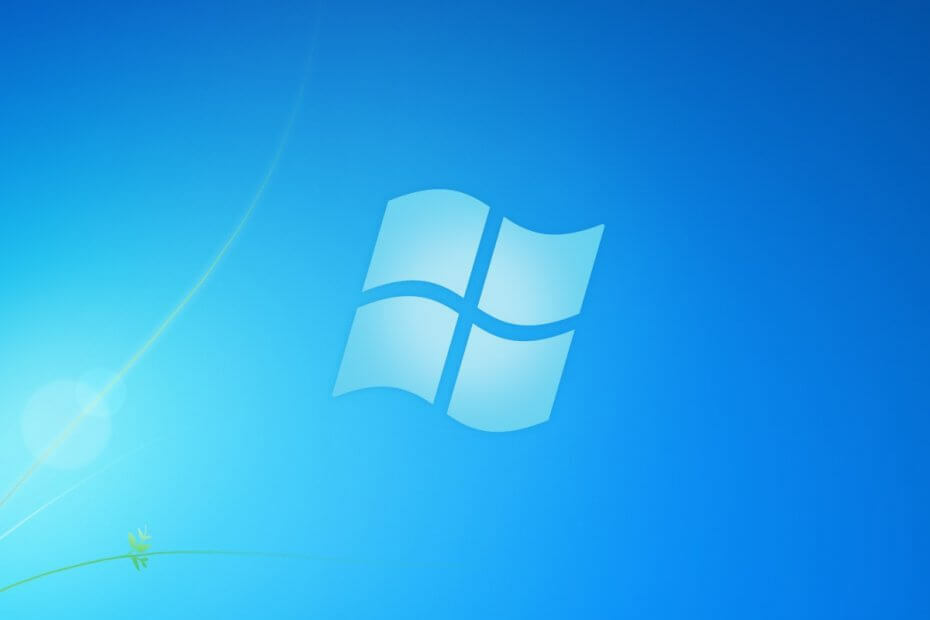
Denne software holder dine drivere i gang og holder dig dermed beskyttet mod almindelige computerfejl og hardwarefejl. Tjek alle dine chauffører nu i 3 nemme trin:
- Download DriverFix (verificeret downloadfil).
- Klik på Start scanning for at finde alle problematiske drivere.
- Klik på Opdater drivere for at få nye versioner og undgå systemfejl.
- DriverFix er downloadet af 0 læsere denne måned.
Siden supporten til Windows 7 er afsluttet, der er to handlinger, du kan tage:
- Hent Windows 7 Udvidet support
- Opgrader til Windows 10
Dog kan de af jer, der har dine pc'er tilsluttet et domæne, muligvis ikke modtage opgraderingsmeddelelser som alle andre.
Selvom dette ikke betyder, at du ikke kan opgradere, bliver du ikke mindet om at gøre det så hurtigt som muligt.
Husk, at ingen support betyder, at dine Windows 7-pc'er ikke længere modtager flere sikkerhedsopdateringer. Dette medfører en øget risiko fra cyberangreb, som kan være særligt ødelæggende for pc'er med tilsluttet domæne.
Heldigvis er opgraderingsprocessen ret enkel, især da alt hvad du behøver er Microsofts medieoprettelsesværktøj. derudover skal du have en gyldig Windows 10-licens til hver af de domæneforbundne pc'er, du ejer.
Hvordan opgraderer jeg mine domæneforbundne pc'er til Windows 10?
Hvis du vil opgradere dine domænetilknyttede pc'er til Windows 10, skal du blot følge disse trin:
- Besøg Windows 10 Media Creation Tool internet side
- Trykke Hent nu
- Når installationen er downloadet, skal du starte den
- Vælg Opgrader denne pc nu

- Følg instruktionerne på skærmen
- Indtast Windows 10-licensnøglen, når du bliver bedt om det
- Afslut installationen
- Genstart pc'en
Gentag processen med hver pc, indtil alle pc'er i dit domæne er blevet opgraderet.
Husk, at du skal oprette en sikkerhedskopi af alle dine data på hver pc, inden du fortsætter med opgraderingen, da der ikke er nogen garanti for, at der ikke er noget datatab.
Derudover, hvis du opgraderer en OEM Windows 7, skal du sørge for at vide, at du kender licensnøglen før opgraderingen, ellers kan du ikke aktivere din version af Windows 10 Pro.
Hvis du vil lære, hvordan du kan migrere fra Windows 7 til Windows 10 uden datatab, skal du tjekke dette dybdegående guide.
Ganske vist kan hele processen tage meget tid, afhængigt af hvor nye pc'erne er, og hvor mange af dem der er. Bortset fra det, bør der ikke være ulemper hverken fra en funktionalitet eller fra et præstationssynspunkt.
Kender du nogen anden måde at opgradere dine domænetilsluttede pc'er på? Fortæl os det i kommentarfeltet nedenfor.
RELATEREDE VARER, DU SKAL KONTROLLERE:
- Sådan overføres Windows 7-spil til Windows 10
- Dette er det bedste migreringsværktøj til Windows 7 til Windows 10
- Hvilken markedsandel har Windows 7 i dag?